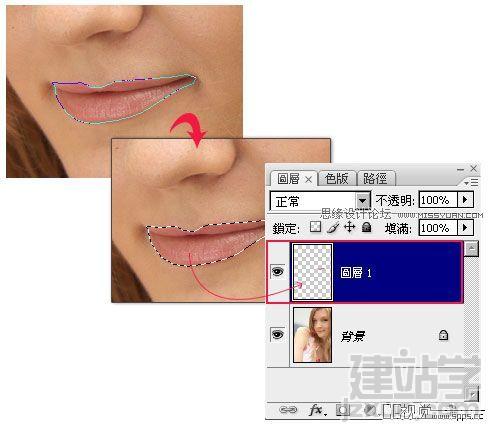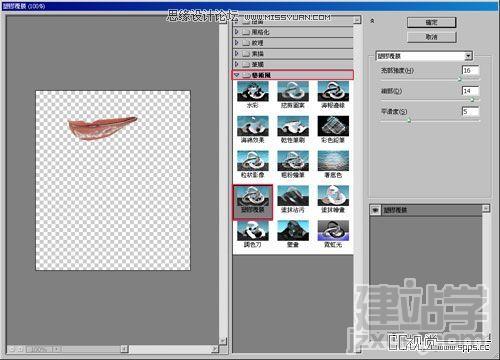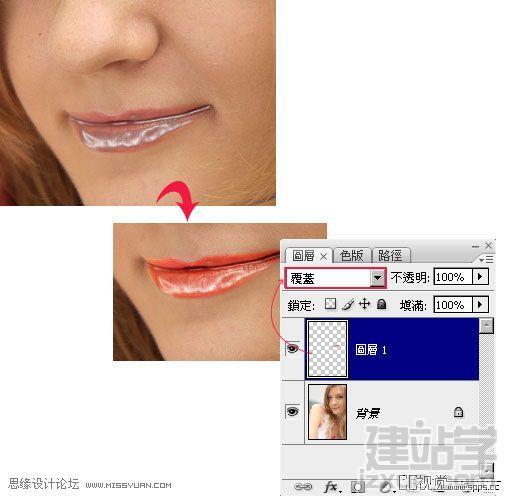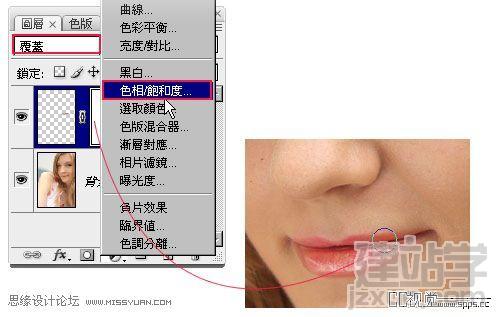|
简介:透过Photoshop可以快速的为照片中的主角加上唇蜜,让照片中的主角更加的美艳动人,同时P牌的水漾唇蜜可说是最环保最不伤害人体的巨蜜喔!接下来为各位来实际解说一下P牌的水漾唇蜜要如何来使用。
先看看效果对比图
Step1 开启图档,并利用工具箱 / 笔型(钢笔)工具,将照片中的主角嘴唇描绘出来,再按下Ctrl+Enter将路径线转选取 框,再执行Ctrl+C与Ctrl+V,将嘴唇复製一份出来。
Step2 执行功能表 / 滤镜 / 艺术风 / 塑胶覆膜。
Step3 将图层混合模式更改为覆盖。
Step5 将图层1新增图层遮色片,并将前景色为黑色,再用工具箱 / 笔刷工具稍作修饰。
Step6 完成上步骤后,再建立一个色相 / 饱和度的调整图层,一样的将该调整图层的混合模式更改为覆盖,可任意 修改唇蜜的色彩。
Step7 再利用笔刷工具,稍作修饰,就大功告成啦!
|